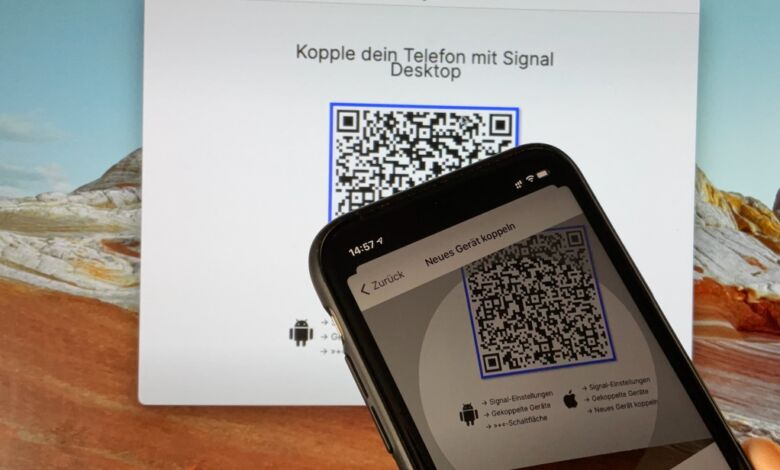
Anleitung: Signal Messenger am Desktop oder am iPad nutzen
So verwendet Ihr die Datenschutz-freundliche WhatsApp-Alternative komfortabler abseits des Smartphones
Alle Jahre wieder gerät der vermeintliche Messenger-Primus WhatsApp in die Kritik. Seit einigen Tagen verlangt der Messenger beispielsweise, dass Ihr einer neuen AGB zustimmt. Tut Ihr dass, fließen künftig deutlich mehr Daten ans WhatsApp-Mutterschiff Facebook. Zwar wird auch das nicht zu einem längst überfälligen Massen-Exodus von WhatsApp sorgen, doch zumindest liefert dies für viele Nutzer erneut die Motivation, sich mit WhatsApp-Alternativen zu beschäftigen. Eine davon ist die quelloffene Lösung Signal. Der Messenger funktioniert fast genauso einfach wie WhatsApp und bietet mittlerweile auch am Desktop oder iPad die Möglichkeit, komfortabel und verschlüsselt zu chatten, zu telefonieren und zu... ähm... videokonferenzen.
Signal: Die wohl beste WhatsApp-Alternative
Mit Signal gibt es seit einigen Jahren eine WhatsApp-Alternative, die deutlich Datenschutz-freundlicher agiert, als der Facebook-Dienst. Signal nutzt die gleiche End-to-End-Verschlüsselung wie WhatsApp, sammelt aber auch darüber hinaus deutlich weniger Benutzerdaten. Es dürfte seine Gründe haben, dass unter anderem ein gewisser Edward Snowden die WhatsApp-Alternative empfiehlt (neben Elon Musk übrigens 😉 )
That's @signalapp, for those who don't speak Elon. https://t.co/NA1PV9FN1o
— Edward Snowden (@Snowden) January 7, 2021
Signal lässt sich zudem mittlerweile genauso komfortabel nutzen wie WhatsApp, was die Umgewöhnung leicht macht. Tatsächlich ist das Dingen sogar in einigen Bereichen besser. So bietet Signal eine native und gut funktionierende iPad-App, also etwas, was WhatsApp bis dato noch nicht hinbekommen hat. Zwar ist es illusorisch zu hoffen, dass es eine Massenabwanderung zu Signal geben wird, aber hey: irgendwer muss ja damit anfangen.
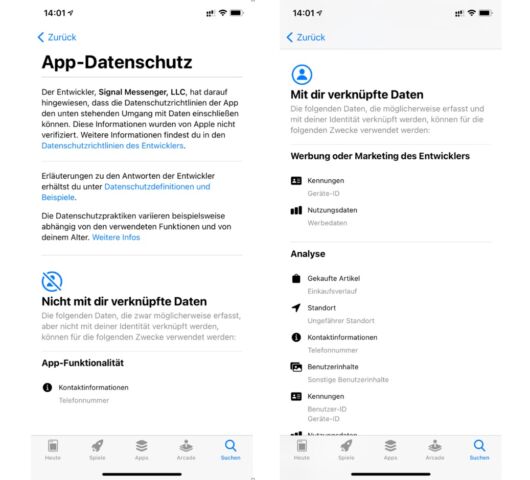
Signal unter Windows, macOS oder Linux nutzen
Signal bietet erfreulicherweise recht ordentliche Desktop-Clients für Windows, macOS und Debian-basierte Linux-Distributionen an. Nachdem Ihr den Messenger auf Eurem Smartphone eingerichtet habt, könnt Ihr damit recht unkompliziert am PC oder Mac über Signal chatten. Dazu geht Ihr folgendermaßen vor:
- Ladet Euch den passenden Signal-Client für Euer Betriebssystem herunter, installiert und startet ihn. Das Programm blendet nun einen QR-Code ein.
- Startet Signal auf dem Smartphone. Hier tippt Ihr oben links auf den Benutzernamen, um die Einstellungen der App zu öffnen.
- Navigiert nun zum Bereich Gekoppelte Geräte und wählt Neues Gerät koppeln (iPhone) bzw. das Plus-Symbol (Android).
- Signal öffnet nun die Kamera, mit der Ihr den am Desktop eingeblendeten QR-Code scannt. Sobald Euer Smartphone die Verbindung erkannt hat, könnt Ihr dem neuen Gerät einen passenden Namen geben und am Desktop chatten.
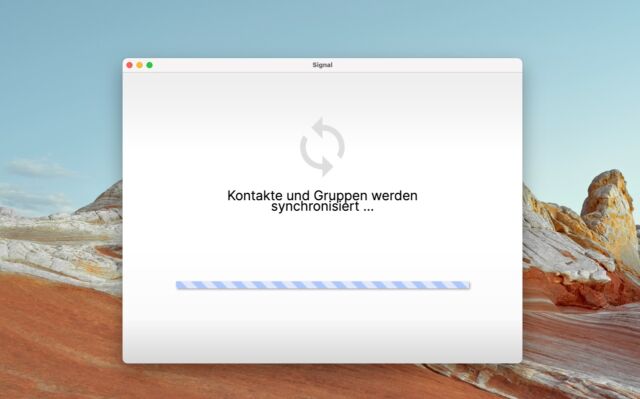
Bei der ersten Synchronisation Eurer Signal-Daten müsst Ihr gegebenenfalls etwas Geduld aufbringen.
Beachtet, dass Signal bei der Einrichtung eines eines Geräts nur Eure Kontakte und Eure vorhandenen Gruppen, nicht aber Eure bereits verschickten Nachrichten anzeigt. Außerdem kann der Import zuweilen "klemmen". Bei mir hat das Programm am iMac mehrere Versuche gebraucht, bis die Kontaktlisten auftauchten, seitdem rennt es aber rund. Bei GitHub sind einige Lösungsvorschläge für Sync-Probleme aufgeführt. Gegebenenfalls kann es beispielsweise helfen, auf dem Smartphone eine Nachricht an einen Kontakt oder an den Selbst-Chat Notiz an mich zu senden.
Signal auf dem iPad nutzen
Die Vorgehensweise für den iPad-Client von Signal ist vergleichbar mit der Desktop-Lösung: Ladet die passende iPad-App von Signal aus dem App Store herunter und startet sie. Beim ersten Start zeigt die App dann einen Barcode an, den Ihr auf Eurem iPhone- oder Android-Smartphone mit der oben gezeigten Methode scannt und das Gerät damit koppelt. Nach ein paar Minuten erhaltet Ihr dann sämtliche Nachrichten nicht nur auf dem Handy, sondern auch auf dem iPad.
Übrigens: Ihr könnt natürlich die verbundenen Signal-Geräte auch wieder entfernen. Ihr findet die Übersicht aller Clients auf Eurem Smartphone in den Signal-Einstellungen unter Gekoppelte Geräte. Hier könnt Ihr die Kopplung bei Bedarf aufheben.
Noch mehr Tipps und Tricks rund um das Thema Software und findet Ihr hier. Alternativ haben wir jede Menge Themen rund um Android und iOS auf Lager.











nicht unhöfliche nur kurze Frage kann man signal auf dem ipad ohne smarphone nutzen?